《UltraISO中文版》,對于比較熟悉電腦的用戶來說是一款很好用的軟件,功能性強,可以幫助大家將u盤制作成系統啟動盤,可以對系統功能進行擴展,進行多功能發揮,編輯制作寫入等功能絕對強大。
UltraISO是一款功能強大而又方便實用的光盤映像文件制作/編輯/轉換軟件,軟碟通可以直接編輯ISO文件和從ISO中提取文件和目錄,也可以從CD-ROM制作光盤映像或者將硬盤上的文件制作成ISO文件。同時,你也可以處理ISO文件的啟動信息,從而制作可引導光盤。使用UltraISO,你可以隨心所欲地制作/編輯/轉換光盤映像文件,配合光盤刻錄軟件燒錄出自己所需要的光碟。
隨著大容量硬盤的普及,人們已經習慣將光盤拷貝成光盤映像文件使用,普遍采用的便是大名鼎鼎的ISO 9660國際標準格式,因此光盤映像文件也簡稱ISO文件。因為ISO文件保留了光盤中的全部數據信息(包括光盤啟動信息),你可以方便地采用常用光盤刻錄軟件(如Nero)通過CD-R/RW燒錄成光碟,也可以通過虛擬光驅軟件(如Daemon-Tools)直接使用。
UltraISO獨有的智能化ISO文件格式分析器,可以處理目前幾乎所有的光盤映像文件,包括 ISO、BIN、NRG、CIF等,甚至可以支持新出現的光盤映像文件。使用UltraISO,你可以打開這些映像,直接提取其中的文件,進行編輯并將這些格式的映像文件轉換為標準的ISO格式。
采用雙窗口統一用戶界面,只需使用快捷按鈕和鼠標拖放便可以輕松搞定光盤映像文件。
1、從CD-ROM制作光盤的映像文件。
2、將硬盤、光盤、網絡磁盤文件制作成ISO文件。
3、從ISO文件中提取文件或文件夾。
4、編輯各種ISO文件(如Nero Burning ROM、Easy CD Creator、Clone CD 制作的光盤映像文件)。
5、制作可啟動ISO文件。
Guanjiu
A06C-83A7-701D-6CFC
王佳良
7CF5-95C0-2EB0-443X
累累
4EE9-A156-B015-A70E
王濤
7C81-1689-4046-626F
先來瞧瞧最新版本的UltraISO界面圖:

圖1-UltraISO界面圖
現在光盤刻錄非常普及,很多朋友應該都會操作光盤的刻錄工作,并且現在網絡上也有很多提供ISO光盤映像的文件下載,下載這些ISO映像文件可以很方便滴刻錄到光盤上去!那各位是否想知道ISO映像的制作呢,居然用nero等刻錄軟件可以將源光盤制作成ISO映像,其實那個制作只是一個復制功能,只是把源光盤上的數據復制成ISO格式而已,并非自己親自動手制作的ISO文件!而UltraISO就不同,他可以自己手動制作ISO文件!本文將以在實際操作中用過比較多的ISO文件的制作及編輯ISO這兩個常用的操作來實例講解。
UltraISO實例操作1:ISO文件的制作
步驟1:啟動UltraISO,如圖1所示,UltraISO默認為新建一空ISO文檔,類似于word之類的軟件。參照圖2所示,首先為文檔取個名字!

圖2-UltraISO實例教程-取名
步驟2,找到我們需要打包成ISO文件的數據文件,將這些數據文件直接拖動到如圖3所示的紅框內。

圖3-拖動文件到紅框內
步驟3:最后的步驟保存即可,點擊工具欄上的保存圖標。如圖4所示,保存文件名格式默認為ISO文件,UltraISO還支持其它格式的光盤映像。如圖5所示

圖4-保存圖標
圖5-其它格式選項

UltraISO實例教程2:ISO文件的編輯
ISO文件,看到N多,可以直接用winrar打開,但是就是不能編輯,現在有了UltraISO就方便多了。
步驟1:啟動UltraISO,點擊工具欄上的“打開圖標”如圖6所示,找到我們需要編輯的ISO光盤映像。就可以在UltraISO里編輯了。

圖6-打開ISO文件進行編輯
步驟2:參照ISO文件的制作步驟來操作即可。
+) 可以編輯包含 EFI 引導記錄的 Windows 8.1 x64 ISO 映像文件
+) 改進了寫入磁盤映像功能,大幅提升文件準備過程的速度,并可以從更多的ISO制作
可啟動U盤,包括 Fedora 18, webc-19.1, Lenovo SSD固件等
+) 支持 PCI-e SD/MMC 讀卡器
*) 修正了寫入新的 SanDisk Extreme和Blade系列U盤存在的問題
*) 修正了處理某些 .WAV文件存在的的一個錯誤
*) 能夠檢測和設置Nero 12, Roxio 10和 ImgBurn 為缺省刻錄軟件
*) 一些小的改進和錯誤修正
 電腦裝機必備軟件(共417個)
電腦裝機必備軟件(共417個)
裝機必備軟件合集,為你提供最安全最豐富最新的軟件,PC必備的軟件全部提供給你,系統殺毒,快捷的瀏覽器
進入專區> 光影魔術手官方版
105.4M / 中文 / 10.0 / v4.7.0
光影魔術手官方版
105.4M / 中文 / 10.0 / v4.7.0
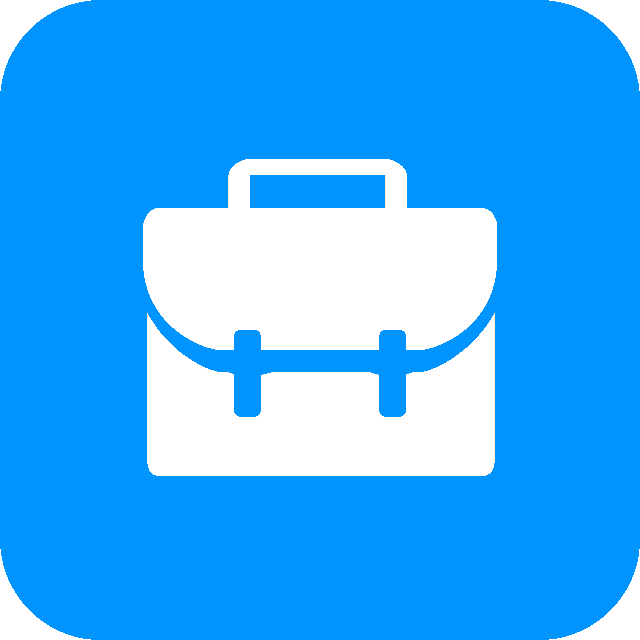 藍云工具箱免安裝版
269M / 中文 / 6.6 / v4.3
藍云工具箱免安裝版
269M / 中文 / 6.6 / v4.3
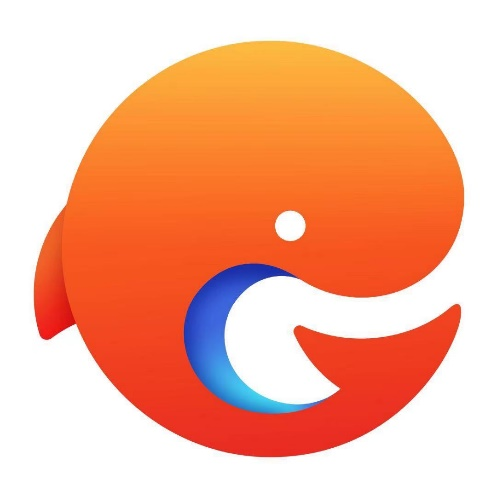 騰訊手游助手電腦版
113M / 中文 / 5.0 / v4.0.273.80 官方版
騰訊手游助手電腦版
113M / 中文 / 5.0 / v4.0.273.80 官方版
 360殺毒軟件2015最新版
26.5M / 中文 / 10.0 / V8.9.1
360殺毒軟件2015最新版
26.5M / 中文 / 10.0 / V8.9.1
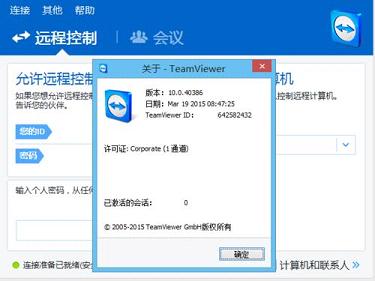 TeamViewer單文件企業版(附使用教程)
19.2M / 中文 / 10.0 /
TeamViewer單文件企業版(附使用教程)
19.2M / 中文 / 10.0 /
 稿定設計官方版
38.7M / 中文 / 10.0 / v1.2.0
稿定設計官方版
38.7M / 中文 / 10.0 / v1.2.0
熱門評論
最新評論